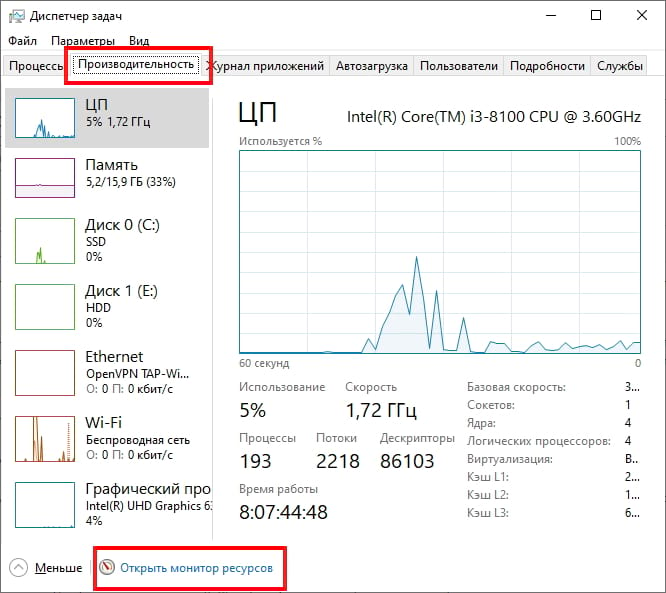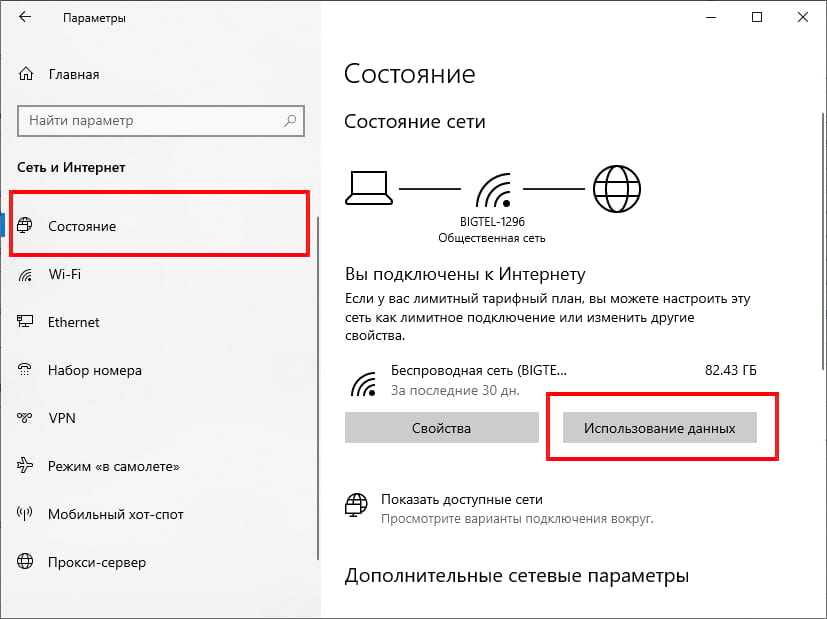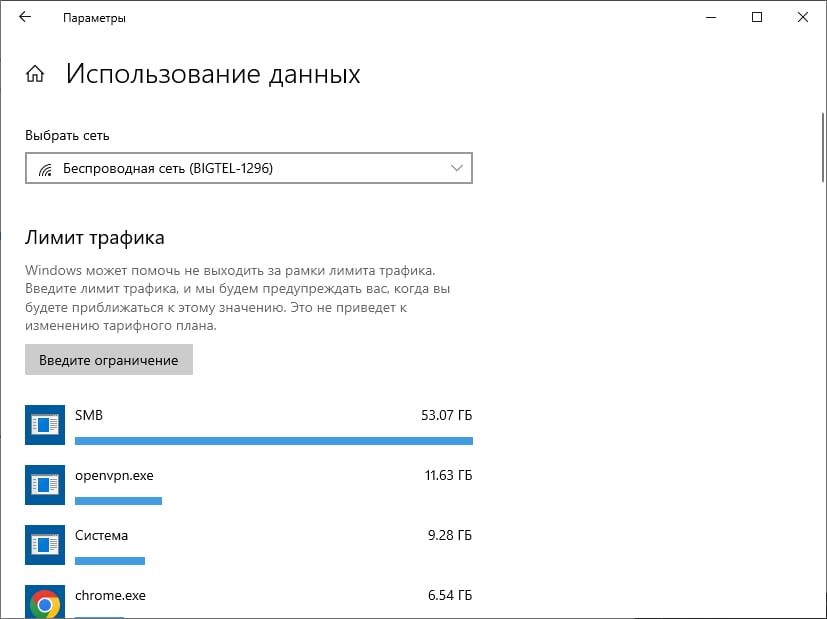Windows может показать вам, какие приложения используют вашу сеть прямо сейчас и сколько данных они передают. Вы даже можете увидеть список приложений, которые использовали вашу сеть за последние 30 дней.
Статистика показывает, какие приложения используют Интернет, но приведенные ниже методы показывают не только использование Интернета. Они показывают все использование сети. Независимо от того, взаимодействует ли приложение с удаленным сервером в Интернете или с другим компьютером в вашей локальной сети, оно все равно будет отображаться как использующее ваше сетевое соединение.
Увидеть текущее использование сети через диспетчер задач
Чтобы точно узнать, какие приложения используют вашу сеть прямо сейчас и сколько данных они получают и отдают, загляните в диспетчер задач.
Чтобы открыть диспетчер задач, щелкните правой кнопкой мыши панель задач и выберите «Диспетчер задач» или нажмите Ctrl+Shift+Esc.
В списке процессов щелкните заголовок «Сеть», чтобы отсортировать список запущенных процессов по использованию сети. Просмотрите список, и вы увидите, какие приложения используют вашу сеть, а также какую пропускную способность они используют.
(Если вы не видите заголовок «Сеть», сначала нажмите «Подробнее».)
Технически это неполный список — если процесс не использует много сетевых ресурсов, Windows округляет до 0 Мбит/с. Это просто быстрый способ увидеть, какие процессы используют заметную полосу пропускания.
Запустите монитор ресурсов, чтобы увидеть больше деталей
Для получения более подробной информации перейдите прямо к приложению Монитор ресурсов. Вы можете запустить его, выполнив поиск «Монитор ресурсов» в меню «Пуск» или щелкнув вкладку «Производительность» в диспетчере задач и нажав «Открыть монитор ресурсов» в нижней части окна.
Перейдите на вкладку «Сеть», и вы увидите список процессов, получающих или отдающих данные по сети. Вы также увидите, сколько данных они передают в байтах в секунду.
Это также показывает процессы, использующие небольшую полосу пропускания сети, которая в противном случае отображалась бы как использующая 0 Мбит/с в диспетчере задач.
Увидеть использование сетевых данных за последние 30 дней
Windows 10 отслеживает, какие приложения используют вашу сеть и сколько данных они передают. Вы можете увидеть, какие приложения использовали вашу сеть за последние 30 дней и сколько данных они передали.
Чтобы найти эту информацию, перейдите в «Параметры» > «Сеть и Интернет» > «Состояние» > «Использование данных». (Вы можете нажать Windows + I, чтобы быстро открыть окно настроек.)
Здесь вы можете увидеть список приложений, которые использовали вашу сеть за последние 30 дней.
Если вы находитесь в сети Wi-Fi, вы можете увидеть приложения, которые использовали вашу текущую сеть Wi-Fi, или список приложений, которые использовали сеть во всех сетях Wi-Fi, к которым вы были подключены. Выберите, что вы хотите видеть, в поле «Выбрать сеть».
В верхней части списка будут приложения, которые используют больше всего данных. Прокрутите вниз, и вы увидите приложения, которые редко подключаются к Интернету и не используют много данных.